怎么看有没有安装显卡驱动 Win10如何查看显卡驱动版本
更新时间:2024-03-15 16:58:05作者:xtyang
在使用Windows 10系统的过程中,显卡驱动的安装和版本是非常重要的,只有正确安装并及时更新显卡驱动,才能保证电脑的显卡性能得到充分发挥。如何查看Windows 10系统中是否已经安装了显卡驱动,以及当前的显卡驱动版本是多少呢?下面我们就来详细介绍一下。
具体步骤:
1.第一步打开win10系统,鼠标右键桌面的此电脑。选择管理,如下图所示:
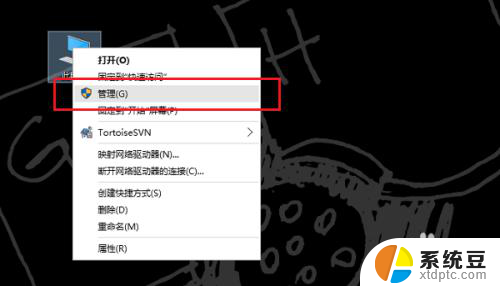
2.第二步进去计算机管理之后,点击设备管理器,如下图所示:
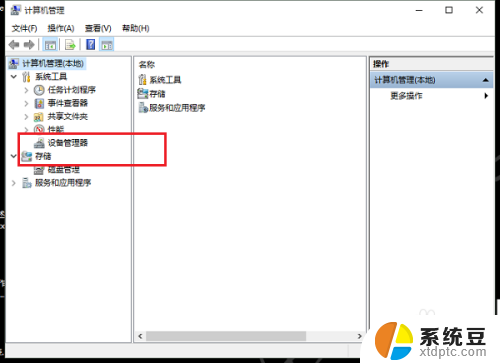
3.第三步进去设备管理器之后,点击适配器。可以看到显卡驱动,如下图所示:
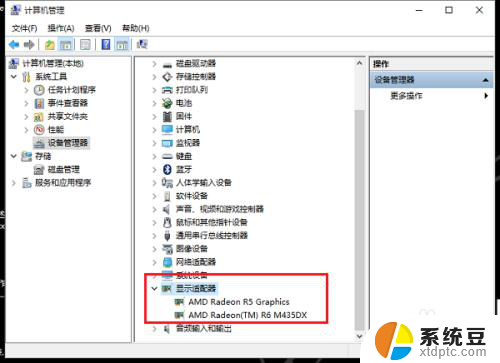
4.第四步鼠标右键显卡驱动,选择属性,点击驱动程序,如下图所示:
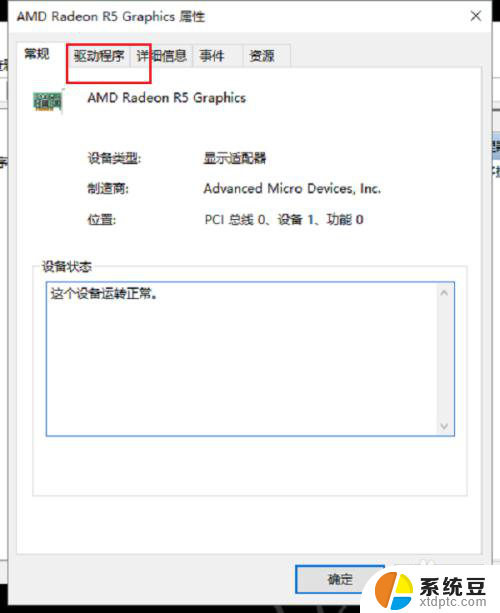
5.第五步进去驱动程序界面,可以看到驱动版本。供应商,日期等,点击驱动程序详细信息,如下图所示:
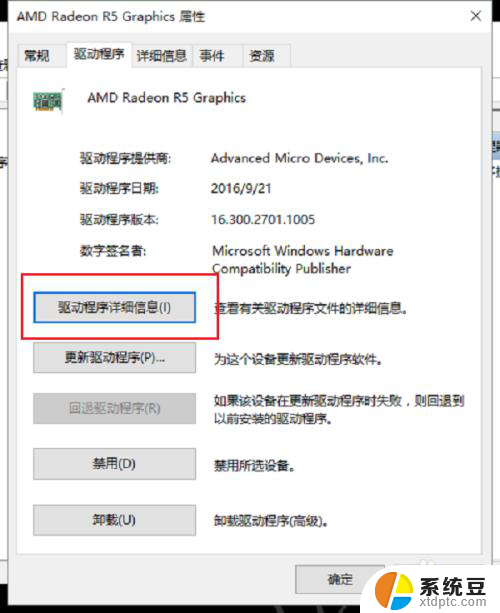
6.第六步进去之后,可以看到显卡驱动文件信息,如下图所示:
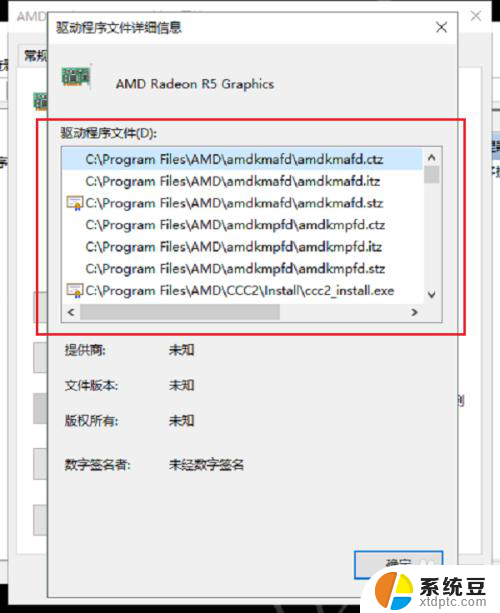
以上就是如何检查是否安装了显卡驱动的全部内容,如果还有不清楚的用户,可以参考小编的步骤进行操作,希望对大家有所帮助。
怎么看有没有安装显卡驱动 Win10如何查看显卡驱动版本相关教程
- 显卡驱动在哪看 win10如何安装显卡驱动
- intel核显驱动装不上 win10无法安装Intel显卡驱动解决方法
- 电脑外置网卡怎么安装驱动 电脑网卡驱动怎么安装
- 网卡驱动器怎么安装 网卡驱动程序安装指南
- win7重装系统后没有网卡驱动 安装Windows7后找不到网卡驱动怎么办
- 台式电脑插免驱动无线网卡没反应 无线网卡驱动安装教程
- win7系统安装不了驱动 Win7系统显卡驱动装不上的解决办法
- 声卡驱动在哪里看 电脑声卡驱动安装步骤
- 声卡驱动打不上怎么办 声卡驱动安装失败怎么办
- win7离线网卡驱动 Windows操作系统离线安装网卡驱动方法
- 怎么让电脑不能安装软件 电脑禁止安装软件设置方法
- windows7旗舰版安装光盘 Win7系统安装教程图解
- windows安装过程没网络怎么 笔记本连接不上网络怎么办
- win11重装后识别不了硬盘 硬盘识别不到怎么办
- 戴尔笔记本没有声音,显示未安装音频设备 如何解决电脑提示未安装任何音频输出设备问题
- 华硕660安装完系统,鼠标键盘不能用 华硕装机后鼠标键盘无法使用解决方法
系统安装教程推荐
- 1 声卡驱动打不上怎么办 声卡驱动安装失败怎么办
- 2 win11安装 0xc000000f win11开机蓝屏提示0xc000000f解决方法
- 3 win11系统设置程序 Win11设置应用轻松重装方法
- 4 win11安装怎么 关机 Win11系统电脑怎么关机
- 5 win11可运行的红警 windows11怎么下载并安装红警游戏
- 6 win11安装更新 失败 Win11 24H2 安装 9 月更新出现不支持操作错误
- 7 win11安装跳过正在检查更新 Win11安装卡在正在检查更新
- 8 win 7 安装 win10 双系统 win7/win10双系统如何安装方法步骤
- 9 win11装不上realtek声卡驱动 Win11声卡驱动无法安装的解决方案
- 10 nginx可以在windows windows系统下安装Nginx步骤